คุณเคยเซ็นเอกสารผิดหรือไม่ หรือคุณพบว่าการแก้ไขเอกสารที่เซ็นแล้วเป็นเรื่องยากใช่หรือไม่ คุณคงกำลังมองหาคำแนะนำเกี่ยวกับวิธีการลบลายเซ็นออกจากไฟล์ PDF เพื่อปกป้องความลับของคุณหรือเพื่อให้กระบวนการแก้ไขง่ายขึ้น หากเป็นเช่นนั้น เราได้กล่าวถึงคุณในบทความด้านล่างแล้ว!
วิธีที่ 1: จะลบลายเซ็นจาก PDF ได้อย่างไร
คุณจะต้องพึ่งพาเครื่องมือแก้ไข PDF เพื่อลบลายเซ็น แม้ว่าจะมีโปรแกรมแก้ไข PDF มากมายในตลาด แต่เราขอแนะนำให้ลองใช้UPDF ! ซึ่งเป็นโซลูชันที่ดีที่สุดและเป็นแพ็คเกจที่ครบครันสำหรับการจัดการ PDF ได้อย่างง่ายดาย มีอินเทอร์เฟซที่ใช้งานง่ายและใช้งานง่ายซึ่งให้คุณแก้ไข ใส่คำอธิบาย แปลง บีบอัด แชร์ ป้องกัน และดำเนินการงานที่เกี่ยวข้องกับ PDF ได้หลายอย่าง นอกจากนี้ ราคายังค่อนข้างถูกกว่าเครื่องมือแก้ไข PDF ของคู่แข่ง
UPDF ช่วยให้คุณสร้างลายเซ็นผ่านเมาส์ แทร็กแพด หรือคีย์บอร์ด และเพิ่มลายเซ็นลงในไฟล์ PDF เพื่อตรวจสอบความถูกต้องของผู้เขียน อย่างไรก็ตาม การลบลายเซ็นใน PDF ก็มีประโยชน์เช่นกัน เพียงทำตามขั้นตอนด้านล่าง เท่านี้ก็เสร็จเรียบร้อย!
- ดาวน์โหลดและเปิด UPDF ด้วยปุ่มด้านล่าง จากนั้นเปิดไฟล์ PDF ที่มีลายเซ็นเพื่อลบออก
Windows • macOS • iOS • Android ปลอดภัย 100%
- เมื่อเปิดแล้ว คุณจะอยู่ในโหมดอ่าน คุณสามารถลบลายเซ็นได้ในโหมด " ความคิดเห็น "
- คลิกที่ลายเซ็นเพื่อลบออกแล้วกดไอคอน " Delete " หรือคลิกขวาที่ลายเซ็นแล้วเลือกตัวเลือก Delete (คุณสามารถใช้วิธีลัดได้เช่นกัน: เลือกลายเซ็นแล้วกดปุ่ม Del!)
เท่านี้คุณก็ตอบคำถามเกี่ยวกับวิธีการล้างลายเซ็นจาก PDF แล้ว
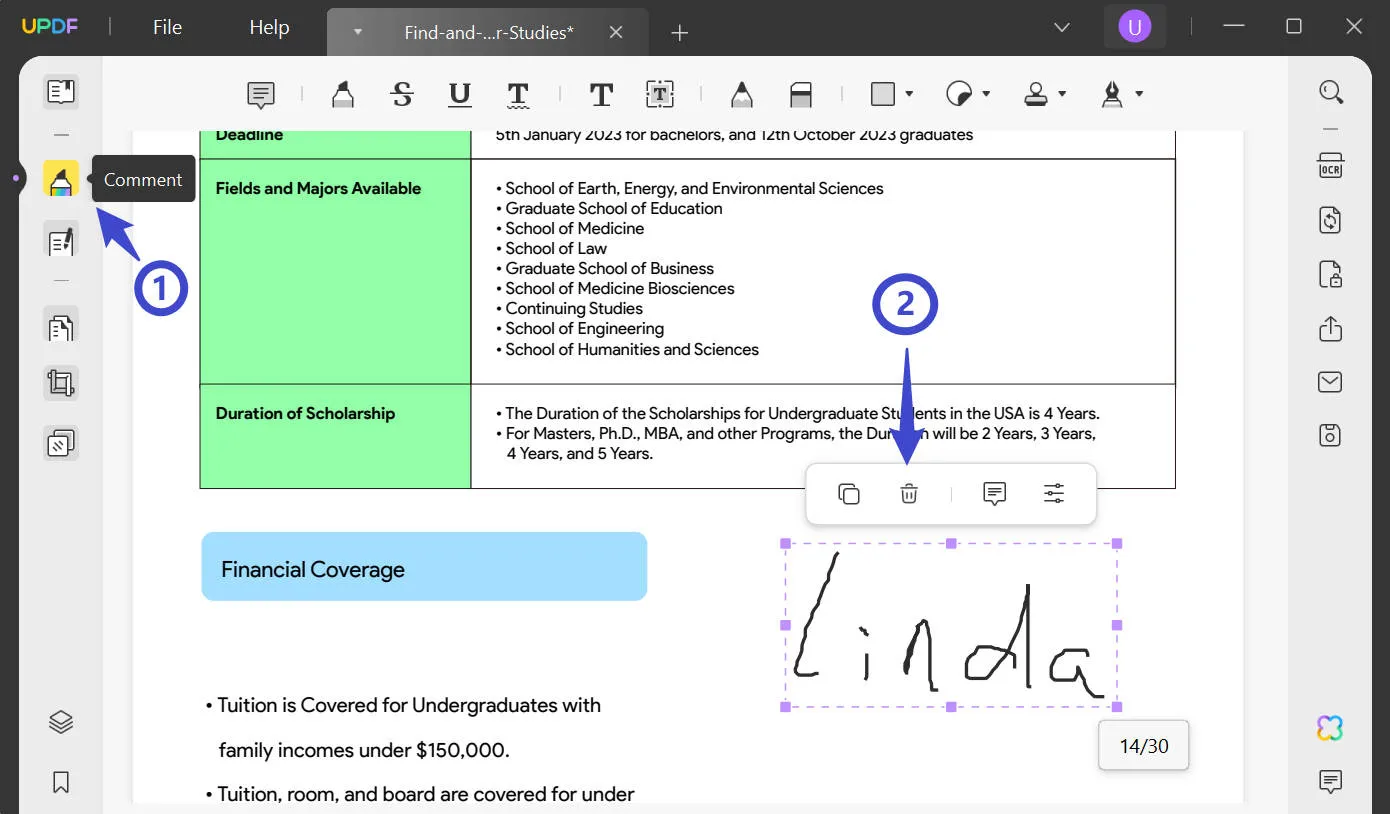
วิธีที่ 2: วิธีการลบลายเซ็นจาก PDF โดยการเพิ่มสี่เหลี่ยมผืนผ้า?
วิธียกเลิกการลงนามใน PDF ไม่ทำงานสำหรับคุณใช่หรือไม่ ไม่ต้องกังวล คุณยังสามารถลบลายเซ็นได้โดยการเพิ่มสี่เหลี่ยมผืนผ้าปิดทับลายเซ็น นี่คือวิธีที่ UPDF จะช่วยคุณทำสิ่งนั้น:
ขั้นตอนที่ 1. ปิดทับลายเซ็น
- เปิด UPDF และเปิด PDF ที่คุณต้องการ
- คลิกไอคอน “ ความคิดเห็น ” บนแถบเมนูทางด้านซ้าย
- ไปที่ไอคอน " สี่เหลี่ยมผืนผ้า " บนแถบเครื่องมือด้านบนแล้วคลิกที่ไอคอนนั้น
- เมนูเล็ก ๆ จะปรากฏขึ้น ตั้งค่าสีเติมและสีเส้นขอบให้ตรงกับพื้นหลังเอกสารของคุณ
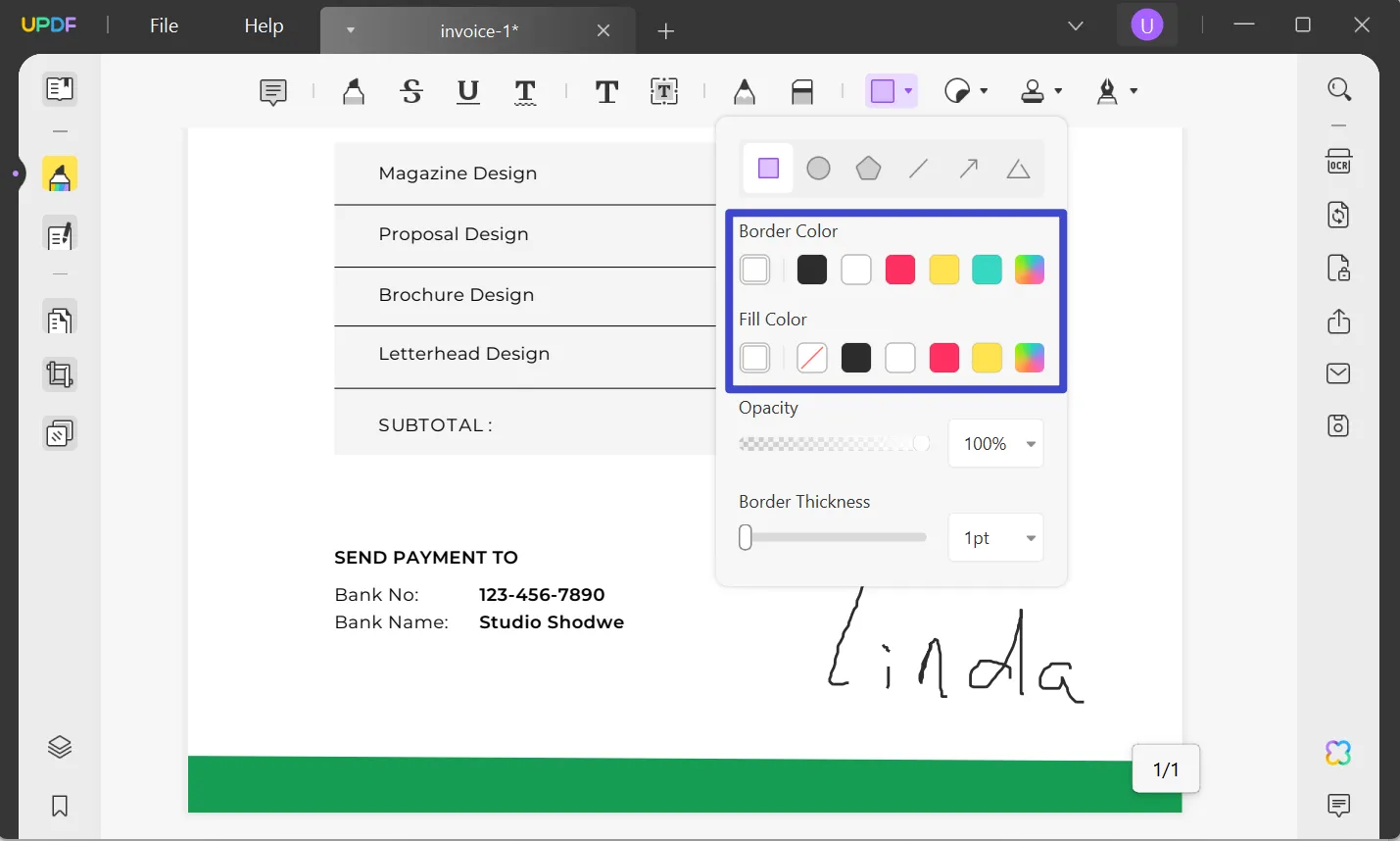
- ตอนนี้ลากเพื่อปกปิดลายเซ็นโดยใช้รูปร่าง
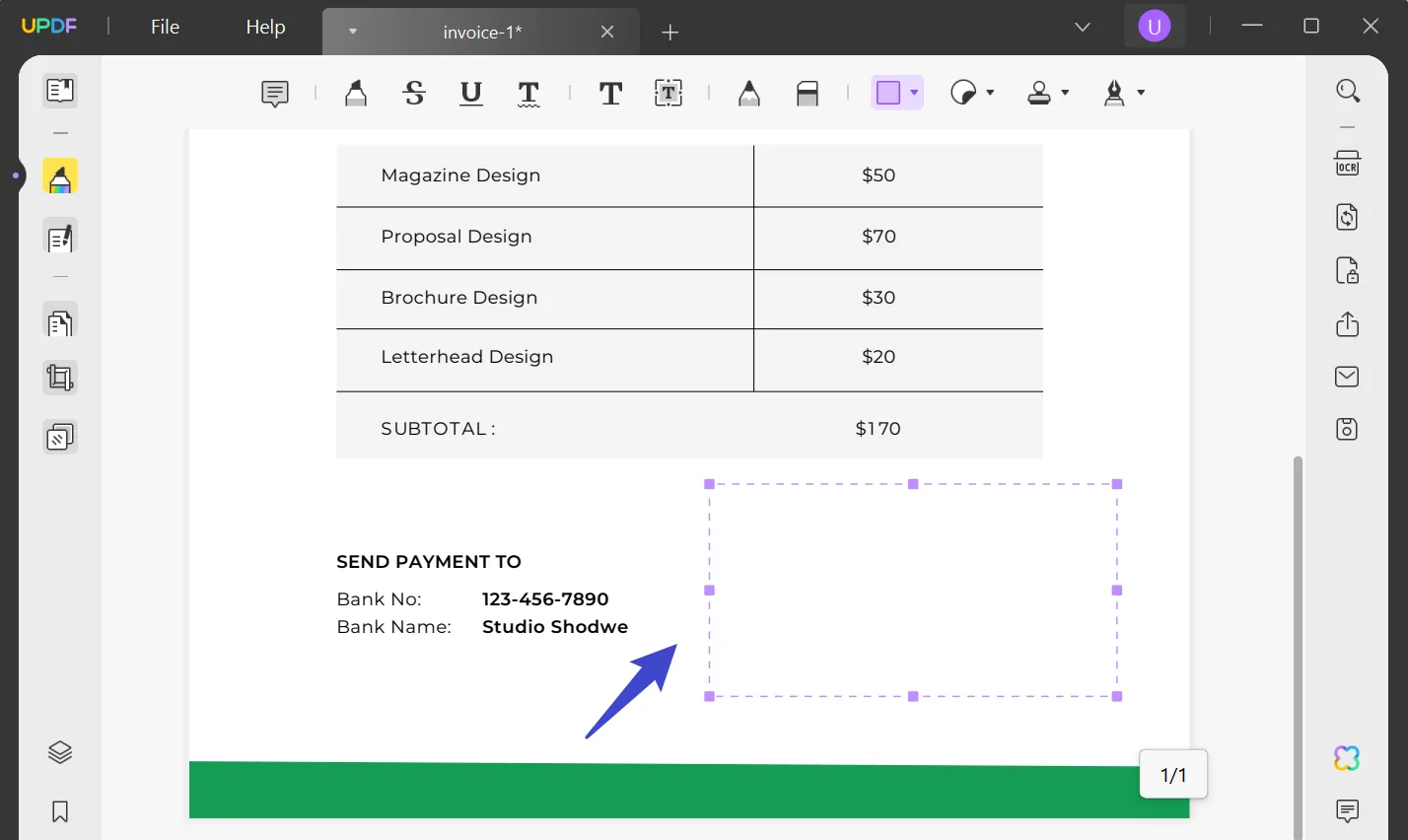
ขั้นตอนที่ 2. เกลี่ยลายเซ็นให้เรียบ
ตอนนี้ ให้ปรับพื้นที่ให้เรียบเพื่อปิดลายเซ็นอย่างถาวร และไม่มีใครสามารถแก้ไขได้อีก หากต้องการทำเช่นนั้น ให้คลิกไอคอน "บันทึกเป็นอื่น" บนแถบเมนูทางขวา และเลือก " บันทึกเป็นแบน " เมื่อปรับ PDF ให้เรียบส่วนนั้นจะกลายเป็นพื้นหลัง และคุณไม่สามารถแก้ไขสี่เหลี่ยมผืนผ้าได้เลย

ในกล่องโต้ตอบต่อไปนี้ ให้ทำเครื่องหมายถูกที่ "Flatten Annotations and Forms" จากนั้นคลิก "Save As" สุดท้าย เลือกปลายทางสำหรับไฟล์ PDF ของคุณแล้วคลิก "Save"
เจาะลึกการจัดการเอกสารขั้นสูง ดาวน์โหลด UPDF วันนี้! นอกจากนี้ ยังมีการทบทวน UPDF อย่างเป็นกลางบนเว็บไซต์ iGEEKSBOLGเพื่อให้คุณได้ทราบข้อมูลเชิงลึกเกี่ยวกับ UPDF
Windows • macOS • iOS • Android ปลอดภัย 100%

วิธีที่ 3: วิธีการลบลายเซ็นดิจิทัลจาก PDF
ด้านล่างนี้เป็นคู่มือทีละขั้นตอนเกี่ยวกับวิธีการลบลายเซ็นดิจิทัลจาก PDF ด้วย Adobe Acrobat
- เปิดเอกสาร PDF ของคุณใน Adobe Acrobat
- ไปที่หน้าที่ซึ่งมีลายเซ็นดิจิทัลอยู่
- คลิกขวาที่ลายเซ็น หรือกดปุ่ม Control ค้างไว้ขณะคลิกช่องลายเซ็น จากนั้นเลือก "ล้างลายเซ็น"
จะเกิดอะไรขึ้นหากใช้งานไม่ได้ คำแนะนำต่อไปนี้มีประโยชน์หากคุณไม่สามารถลบลายเซ็นดิจิทัลได้ด้วยการคลิกขวาและเลือกตัวเลือก Clear Signature หากทำตามขั้นตอนด้านล่าง คุณจะลบ ID ดิจิทัลที่ใช้ในการเพิ่มลายเซ็นนั้นได้ วิธีนี้จะทำให้ลายเซ็นนั้นถูกลบไปแล้ว
- ไปที่แท็บ “แก้ไข” และเลือก “การตั้งค่า”
- เลือก "ลายเซ็น > ข้อมูลประจำตัวและใบรับรองที่เชื่อถือได้ > เพิ่มเติม"
- ตอนนี้ให้กด Digital ID เลือกสิ่งที่คุณต้องการแยก แล้วกด Detach File
- หลังจากนั้นคุณยังสามารถลบไฟล์ .pfx ได้อีกด้วย
หมายเหตุ: คุณสามารถลบได้เฉพาะรหัสดิจิทัลที่ลงนามเองที่คุณสร้างใน Adobe Acrobat เท่านั้น ไม่สามารถลบรหัสดิจิทัลจากผู้ให้บริการรายอื่นได้
ฉันสามารถลบลายเซ็นดิจิทัลที่ไม่ใช่ของฉันได้หรือไม่?
ลายเซ็นดิจิทัลถูกเพิ่มเข้ามาเพื่อวัตถุประสงค์ในการรักษาความลับ ลายเซ็นดิจิทัลจะช่วยยืนยันว่าเอกสารไม่ได้ถูกแก้ไขโดยบุคคลที่ไม่รู้จัก และอยู่ในรูปแบบที่แท้จริง ลายเซ็นดิจิทัลช่วยรักษาความเป็นส่วนตัวของไฟล์ของคุณ ดังนั้น ไม่มีโปรแกรมแก้ไข PDF ใดที่ให้คุณลบลายเซ็นดิจิทัลที่ไม่ใช่ของคุณได้
สงสัยว่าจะลบลายเซ็นดิจิทัลใน PDF ได้อย่างไร วิธีที่ดีที่สุดคือขอให้ผู้ลงนามแก้ไขไฟล์ PDF โดยลบลายเซ็นออกไป เนื่องจากไม่มีวิธีอื่น คุณจึงสามารถดำเนินการนี้ได้อย่างถูกต้องตามกฎหมาย
ฉันสามารถดึงไฟล์ PDF ที่ไม่ได้ลงนามกลับมาได้หรือไม่
คุณกำลังคิดที่จะดึงไฟล์ PDF ที่ไม่ได้ลงนามออกมาแล้วลงนามใหม่หรือไม่? คุณสามารถทำได้หากคุณเป็นคนเดียวที่ลงนามในเอกสาร คุณสามารถดำเนินการต่อไปโดยลบลายเซ็นของคุณ และทำการเปลี่ยนแปลงที่จำเป็นโดยแก้ไขไฟล์และลงนามใหม่
อย่างไรก็ตาม หากผู้ใช้รายอื่นลงนามในไฟล์ PDF คุณจะต้องขอให้พวกเขาได้รับสำเนาที่ไม่ได้ลงนาม หรือขอให้พวกเขาแบ่งปันไฟล์ต้นฉบับกับคุณ
ฉันสามารถลบลายเซ็นได้หรือไม่หาก PDF ถูกล็อค?
โอเค นั่นเป็นส่วนที่ยุ่งยากกว่า เมื่อใดก็ตามที่คุณเพิ่มลายเซ็นดิจิทัล ลงในไฟล์ PDF โดยใช้ ID ดิจิทัลของคุณ ไฟล์ PDF จะกลายเป็นแบบอ่านได้อย่างเดียวสำหรับทุกคนยกเว้นคุณ ในอีกสถานการณ์หนึ่ง หากคุณได้รับเอกสารที่ลงนามดิจิทัลจากผู้ใช้รายอื่น โปรแกรมแก้ไข PDF จะช่วยให้คุณลงนามในเอกสารได้ แต่คุณไม่สามารถแก้ไขเนื้อหาได้ในทุกกรณี
อย่างไรก็ตาม เจ้าของบางรายล็อกไฟล์หลังจากลงนามทางดิจิทัลเพื่อให้มีความเป็นส่วนตัวสูงสุด เมื่อเจ้าของลงนามแล้ว ไฟล์ดังกล่าวจะกลายเป็นแบบอ่านได้อย่างเดียวสำหรับทุกคน รวมถึงผู้ลงนามด้วย
คำถามที่พบบ่อยเกี่ยวกับการลบลายเซ็นจากไฟล์ PDF
มาดูคำตอบของคำถามที่พบบ่อยที่สุดกันดีกว่า!
1. จะลบลายเซ็นที่ไม่ถูกต้องออกจาก PDF ได้อย่างไร
หากลายเซ็นเป็นของคุณและไฟล์ PDF ไม่ถูกล็อก คุณสามารถล้างลายเซ็นได้ง่ายๆ เพียงคลิกขวาและเลือกล้างลายเซ็น อย่างไรก็ตาม หากบุคคลอื่นลงนามในไฟล์ PDF คุณต้องขอให้ผู้ลงนามแก้ไขไฟล์และลบลายเซ็นที่ไม่ถูกต้องด้วยตนเอง
2. เหตุใดฉันจึงไม่สามารถลบลายเซ็นออกจาก PDF ได้
อาจมีสองสาเหตุที่คุณไม่สามารถลบลายเซ็นออกจาก PDF ได้
- เหตุผลที่ 1 : คุณกำลังพยายามลบลายเซ็นที่ไม่ใช่ของคุณ ด้วยเหตุผลด้านความปลอดภัย โปรแกรมแก้ไข PDF ไม่อนุญาตให้ลบลายเซ็นที่ลงนามโดยผู้ใช้รายอื่น
- เหตุผลที่ 2 : PDF จะถูกล็อคโดยอัตโนมัติโดยการเพิ่มลายเซ็นดิจิทัล
- เหตุผลที่ 3 : คุณกำลังพยายามลบลายเซ็นในโปรแกรมแก้ไข PDF อื่น โปรแกรมแก้ไขบางโปรแกรมสามารถลบได้เฉพาะลายเซ็นที่คุณเพิ่มเข้าไปเท่านั้น
3. ฉันสามารถลบลายเซ็นออกจาก DocuSign ได้หรือไม่
ฟังเราตะโกนว่า "ใช่" สิ! คุณสามารถลบลายเซ็นออกจาก DocuSign ได้อย่างง่ายดายโดยปฏิบัติตามขั้นตอนที่ระบุไว้ด้านล่าง:
- จากอินเทอร์เฟซหลักของ DocuSign ไปที่โปรไฟล์ของคุณโดยคลิกไอคอนผู้ใช้และเลือกตัวเลือกจัดการโปรไฟล์
- เลือกลายเซ็น เลือกลายเซ็นที่คุณต้องการลบ จากนั้นกด Delete เพื่อลบลายเซ็นที่มีอยู่ที่เลือก
4. ฉันสามารถเพิกถอนลายเซ็นได้หรือไม่
คุณควรชี้แจงสิ่งหนึ่งให้ชัดเจนเมื่อคุณได้ลงนามในสัญญาที่มีผลผูกพันทางกฎหมายแล้ว นั่นคือ คุณไม่สามารถเพิกถอนลายเซ็นได้ ไม่ว่าจะเป็นลายเซ็นของคุณเองหรือของใครก็ตาม อย่างไรก็ตาม ในกรณีของไฟล์อื่น คุณสามารถเพิกถอนได้เฉพาะลายเซ็นที่คุณได้เพิ่มด้วยตนเองเท่านั้น
5. ลายเซ็นสามารถเปลี่ยนแปลงได้หรือไม่?
ตามกฎหมาย ตามกฎหมายแพ่งมาตรา 1875 คุณสามารถเปลี่ยนแปลงลายเซ็นได้ เว้นแต่จะได้รับอนุญาตจากผู้ลงนามหรือเป็นผู้ลงนามเอง แม้ว่าคุณจะเปลี่ยนแปลงลายเซ็นแล้ว เอกสารที่ลงนามด้วยลายเซ็นเก่าทั้งหมดจะยังคงมีผลบังคับใช้
อย่างไรก็ตาม หากคุณยังต้องการอัปเดตลายเซ็นของคุณในไฟล์ PDF ที่คุณลงนามไว้ก่อนหน้านี้ UPDF ช่วยคุณได้! คุณสามารถทำภารกิจนี้ให้สำเร็จได้โดยลบเอกสารที่ลงนามไว้ก่อนหน้านี้ ตามคำแนะนำ "จะลบลายเซ็นจาก PDF ได้อย่างไร" ที่กล่าวถึงข้างต้น จากนั้นสร้างลายเซ็นใหม่ในแบบอักษร ขนาด และสีที่คุณต้องการ แล้วเพิ่มลงในไฟล์ PDF ของคุณ
6. จะลบเครื่องหมายคำถามออกจากลายเซ็นดิจิทัลใน PDF ได้อย่างไร
ปฏิบัติตามขั้นตอนด้านล่างเพื่อลบเครื่องหมายคำถามออกจากลายเซ็นดิจิทัลด้วย Adobe Acrobat :
- เปิดไฟล์ PDF ที่มีลายเซ็นและคลิกขวาที่เครื่องหมายคำถามที่แสดงถึงความถูกต้องที่ไม่ทราบ
- เลือกแสดงคุณสมบัติลายเซ็น > เพิ่มในข้อมูลประจำตัวที่เชื่อถือได้ > ตกลง
- Voila! คุณได้แทนที่เครื่องหมายคำถามในลายเซ็นดิจิทัลด้วยเครื่องหมายสีเขียวทางขวาเรียบร้อยแล้ว
สรุปแล้ว!
การลบลายเซ็นเป็นงานง่ายๆ หากคุณเป็นผู้ลงนาม คุณสามารถเลือกวิธีใดๆ ก็ได้ที่กล่าวถึงข้างต้นเพื่อขจัดคำถามที่ว่า "จะลบลายเซ็นจาก PDF ได้อย่างไร" อย่างไรก็ตาม หากมีคนอื่นลงนามในเอกสารแล้ว คุณต้องขอให้บุคคลนั้นลบลายเซ็นนั้นออก ไม่มีทางอื่นที่คุณจะทำได้ด้วยวิธีของคุณเอง
UPDF จะยังคงเป็นเพื่อนคู่ใจของคุณโดยช่วยคุณลบลายเซ็นจากไฟล์ PDF แก้ไขเนื้อหาตามต้องการ และเซ็นชื่อไฟล์ PDF ใหม่ หากคุณยังไม่มีซอฟต์แวร์นี้ คุณควรดาวน์โหลดทันที คุณสามารถใช้ใบอนุญาต UPDF หนึ่งใบ บนอุปกรณ์ใดก็ได้ ไม่ว่าจะเป็น Windows, Mac, iOS หรือ Android!
Windows • macOS • iOS • Android ปลอดภัย 100%
 UPDF
UPDF
 UPDF สำหรับ Windows
UPDF สำหรับ Windows UPDF สำหรับ Mac
UPDF สำหรับ Mac UPDF สำหรับ iPhone/iPad
UPDF สำหรับ iPhone/iPad UPDF สำหรับ Android
UPDF สำหรับ Android UPDF AI Online
UPDF AI Online UPDF Sign
UPDF Sign อ่าน PDF
อ่าน PDF ใส่คำอธิบาย PDF
ใส่คำอธิบาย PDF แก้ไข PDF
แก้ไข PDF แปลง PDF
แปลง PDF สร้าง PDF
สร้าง PDF บีบอัด PDF
บีบอัด PDF จัดระเบียบ PDF
จัดระเบียบ PDF รวม PDF
รวม PDF แยกไฟล์ PDF
แยกไฟล์ PDF ครอบตัด PDF
ครอบตัด PDF ลบหน้า PDF
ลบหน้า PDF หมุน PDF
หมุน PDF ลงนาม PDF
ลงนาม PDF แบบฟอร์ม PDF
แบบฟอร์ม PDF เปรียบเทียบไฟล์ PDF
เปรียบเทียบไฟล์ PDF ปกป้อง PDF
ปกป้อง PDF พิมพ์ PDF
พิมพ์ PDF กระบวนการแบตช์
กระบวนการแบตช์ OCR
OCR UPDF Cloud
UPDF Cloud เกี่ยวกับ UPDF AI
เกี่ยวกับ UPDF AI โซลูชั่น UPDF AI
โซลูชั่น UPDF AI คำถามที่พบบ่อยเกี่ยวกับ UPDF AI
คำถามที่พบบ่อยเกี่ยวกับ UPDF AI สรุป PDF
สรุป PDF แปล PDF
แปล PDF อธิบาย PDF
อธิบาย PDF แชทกับ PDF
แชทกับ PDF แชทด้วยรูปภาพ
แชทด้วยรูปภาพ PDF เป็นแผนที่ความคิด
PDF เป็นแผนที่ความคิด สนทนากับ AI
สนทนากับ AI คู่มือการใช้งาน
คู่มือการใช้งาน ข้อมูลจำเพาะทางเทคนิค
ข้อมูลจำเพาะทางเทคนิค อัพเดท
อัพเดท คำถามที่พบบ่อย
คำถามที่พบบ่อย เคล็ดลับ UPDF
เคล็ดลับ UPDF บล็อก
บล็อก ห้องข่าว
ห้องข่าว รีวิว UPDF
รีวิว UPDF ศูนย์ดาวน์โหลด
ศูนย์ดาวน์โหลด ติดต่อเรา
ติดต่อเรา










